De nieuwe uitlegvideo op de VideoScribe-website bevat enkele hippe morphing-effecten. Ze zien er vrij ingewikkeld uit, maar zijn eenvoudig als je weet hoe. Ontdek hoe ze dat doen in je eigen scribe-video's.
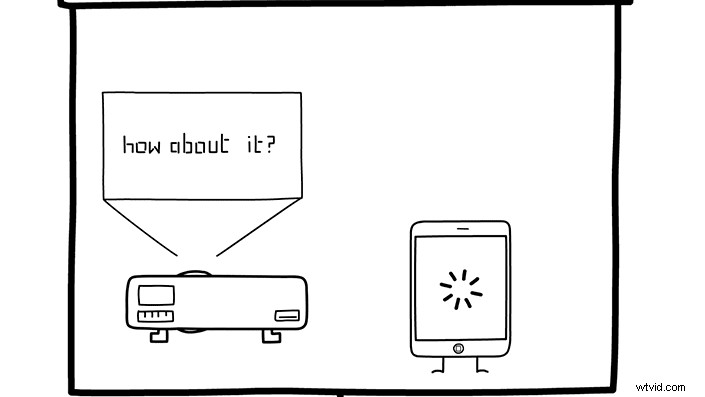
Laadwiel op iPad [0:11]
Dit werd gedaan door te morphen tussen een paar exemplaren van dezelfde afbeelding. We zijn overgegaan van de eerste afbeelding naar een geroteerde kopie van diezelfde afbeelding. Vervolgens hebben we een kopie van de afbeelding toegevoegd, teruggedraaid naar de oorspronkelijke positie en van de tweede afbeelding naar deze laatste getransformeerd.
Soms is een beetje vallen en opstaan nodig om te testen hoe de morph beweegt - je moet de afbeelding beetje bij beetje blijven draaien totdat het het draaiende effect krijgt dat je wilt.
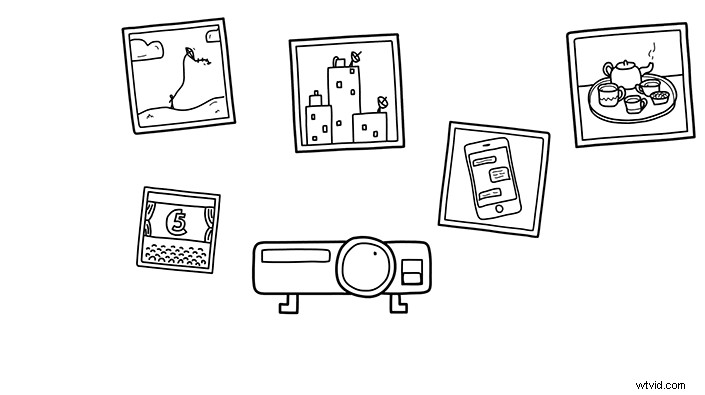
Afbeeldingen toegevoegd aan de projector [0:23]
Dit deel van de schrijver is ook gedaan met behulp van de morphing-functie. We hebben een zwarte lijnversie gemaakt van de afbeeldingen en ook een witte lijnversie.
We plaatsten de zwarte lijnbeelden rond de projector en vervolgens de witte lijnbeelden in de projectorlens en maakten ze allemaal heel klein. Daarna zijn we overgegaan van de zwarte versie naar de witte versie van dezelfde afbeelding.
Door het verschil in grootte lijkt de afbeelding steeds kleiner te worden en als je de afbeelding afwerkt met een witte afbeelding, is deze niet zichtbaar op de witte achtergrond. Hierdoor lijkt het alsof de beelden door de projector worden geabsorbeerd.
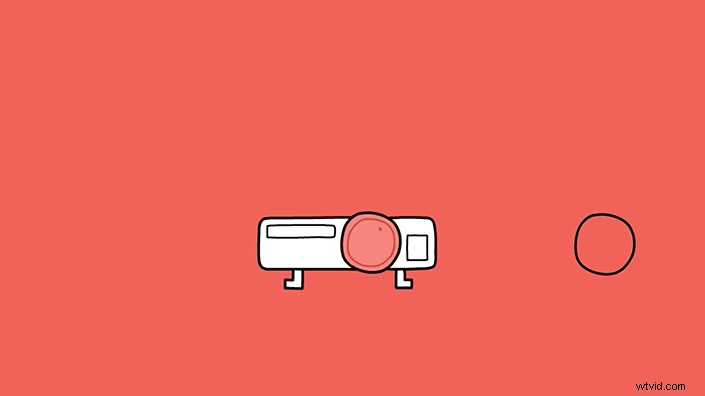
Scribe-achtergrond verandert van kleur [0:43]
Dit was het meest gecompliceerde deel van het maken van de schrijver, maar het is nog steeds vrij eenvoudig. Dit effect werd geproduceerd met slechts een paar verschillende afbeeldingen en een slimme timing.
Voor elke verandering van achtergrondkleur gebruikten we drie afbeeldingen:
- Het origineel van de projector dat al in de scribe zit
- Een met de lens in een bepaalde kleur (licht transparant)
- Een daarvan is de projector, met dezelfde lens bovenop en een heel groot blok van dezelfde kleur achter de projector.
Eerst plaatste ik de projector in het midden van het scherm, daarna liet ik het beeld van de lens naar boven op de projector bewegen. Dit deel is gedaan met behulp van een morph tussen twee kopieën van dezelfde afbeelding – een buiten het scherm en een in de uiteindelijke positie.
Zodra de lens in positie over de projector bewoog, liet ik het uiteindelijke beeld van de projector op een groot kleurblok onmiddellijk verschijnen (we moesten de hele scène opnieuw maken omdat elk nieuw beeld dat je toevoegt aan VideoScribe bovenop wordt geplaatst). al het andere).
We hebben de timing voor het laatste beeld zo laag mogelijk ingesteld, zodat het verschijnt zodra de projectorlens op zijn plaats is geschoven en het lijkt alsof de achtergrond van kleur verandert terwijl de lens naar de projector beweegt.
Vervolgens herhaalden we dit proces nog twee keer met twee verschillende kleuren, waarbij we een lensbeeld en het kleurenblok voor elk van de verschillende kleuren maakten.
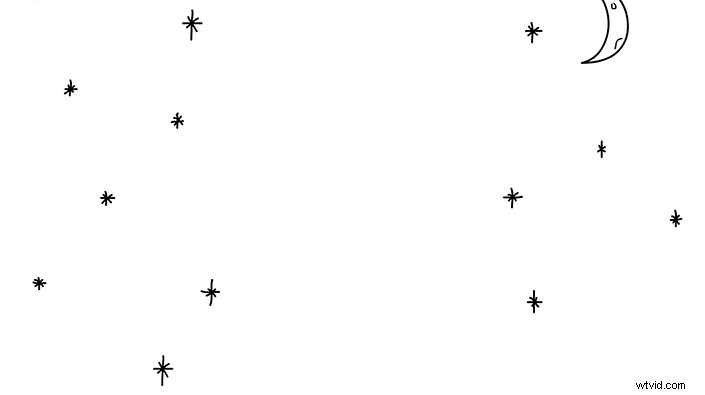
De lucht in gaan [1:15]
Nabij het einde van de scribe beweegt de camera omhoog door de lucht naar een positie waar de tekst 'Free Trial' is geschreven.
Dit werd eenvoudig gedaan door afbeeldingen van sterren op het canvas buiten het scherm te plaatsen, de tekentijd op nul te zetten, ervoor te zorgen dat de camerapositie niet verandert en ze te laten verschijnen tussen afbeeldingen die op het scherm worden getekend.
De camera bewoog van een beeld onder de sterren naar een beeld erboven, dus we experimenteerden met de overgangstijd van het beeld waarvan de camera wegbewoog totdat we de snelheid en het gewenste effect bereikten.
Ga voor meer deskundige schrijftips naar Instant Answers.
